教你电脑xp如何系统还原
分类:windowsXP教程 发布时间:2020-07-17 08:33:00
下面是xp如何系统还原的步骤:
1.xp系统界面,依次单击开始-所有程序-附件-系统工具-系统还原。
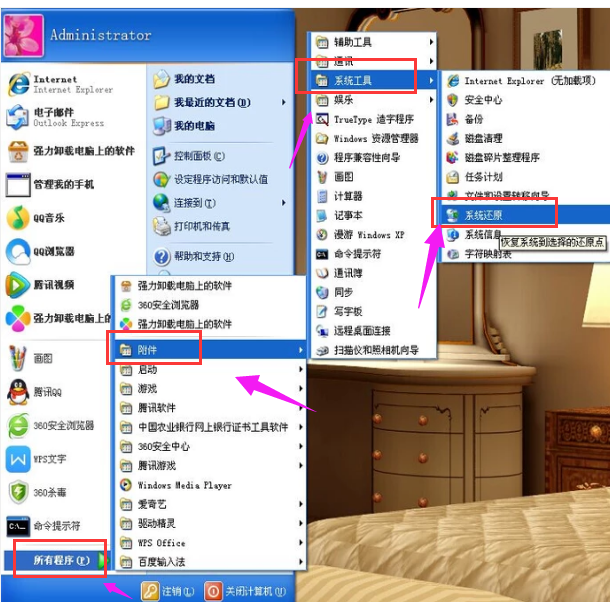
2.打开“欢迎使用系统还原”对话框,然后选择“创建还原点”,然后单击“下一步”。

3.打开“创建还原点”对话框。在“还原描述点”文本框中,输入名称以标识还原点。例如,输入“安装软件之前”,然后单击“创建”按钮。

4.出现“创建还原点”对话框。创建完成后,可以使用系统还原。单击“主页”按钮以返回主界面。
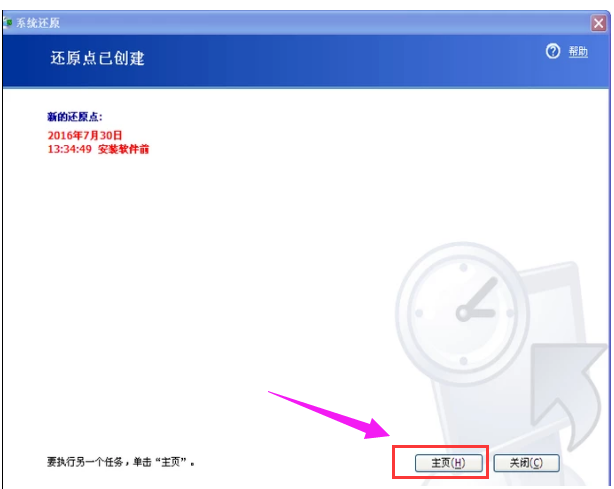
5.选择“将计算机还原到较早的时间”,然后继续下一步。
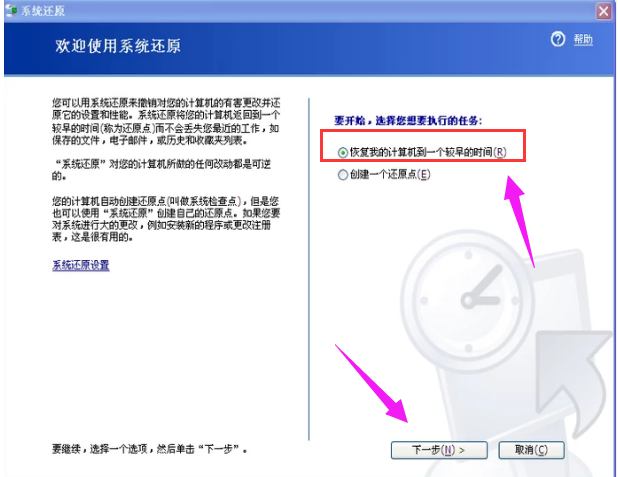
6.打开“选择还原点”对话框,单击刚刚创建的还原点,然后单击“下一步”。
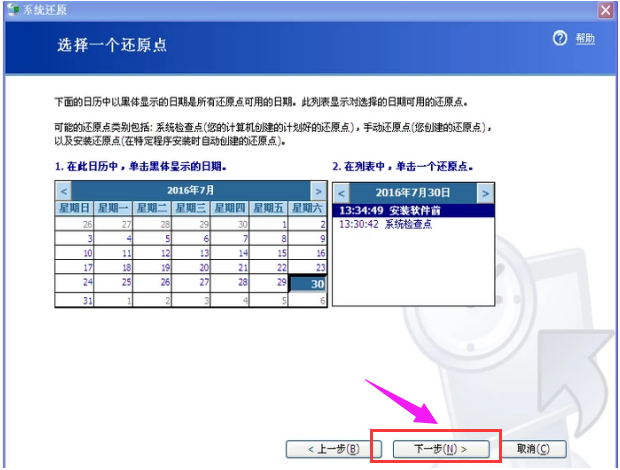
7.打开“确认还原点选择”对话框后,单击“下一步”,系统将还原它。
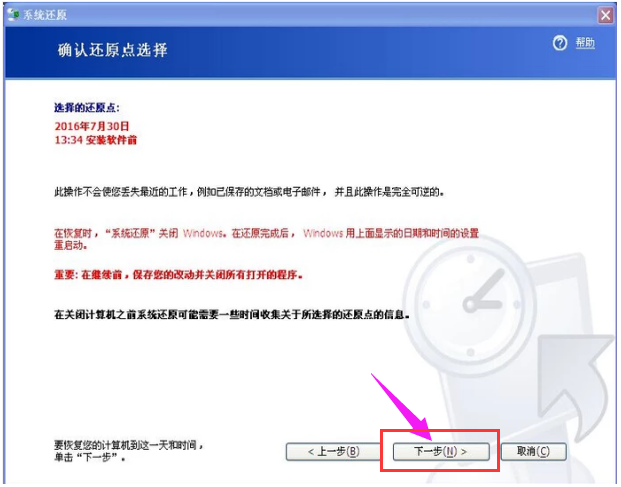
PS:很多小伙伴没有备份xp系统,导致无法换回,那么可以通过一键重装解决哦,点击这个教程【一键重装xp系统教程 】。

上述是xp系统还原的图文教程。






 立即下载
立即下载







 魔法猪一健重装系统win10
魔法猪一健重装系统win10
 装机吧重装系统win10
装机吧重装系统win10
 系统之家一键重装
系统之家一键重装
 小白重装win10
小白重装win10
 杜特门窗管家 v1.2.31 官方版 - 专业的门窗管理工具,提升您的家居安全
杜特门窗管家 v1.2.31 官方版 - 专业的门窗管理工具,提升您的家居安全 免费下载DreamPlan(房屋设计软件) v6.80,打造梦想家园
免费下载DreamPlan(房屋设计软件) v6.80,打造梦想家园 全新升级!门窗天使 v2021官方版,保护您的家居安全
全新升级!门窗天使 v2021官方版,保护您的家居安全 创想3D家居设计 v2.0.0全新升级版,打造您的梦想家居
创想3D家居设计 v2.0.0全新升级版,打造您的梦想家居 全新升级!三维家3D云设计软件v2.2.0,打造您的梦想家园!
全新升级!三维家3D云设计软件v2.2.0,打造您的梦想家园! 全新升级!Sweet Home 3D官方版v7.0.2,打造梦想家园的室内装潢设计软件
全新升级!Sweet Home 3D官方版v7.0.2,打造梦想家园的室内装潢设计软件 优化后的标题
优化后的标题 最新版躺平设
最新版躺平设 每平每屋设计
每平每屋设计 [pCon planne
[pCon planne Ehome室内设
Ehome室内设 家居设计软件
家居设计软件 微信公众号
微信公众号

 抖音号
抖音号

 联系我们
联系我们
 常见问题
常见问题



